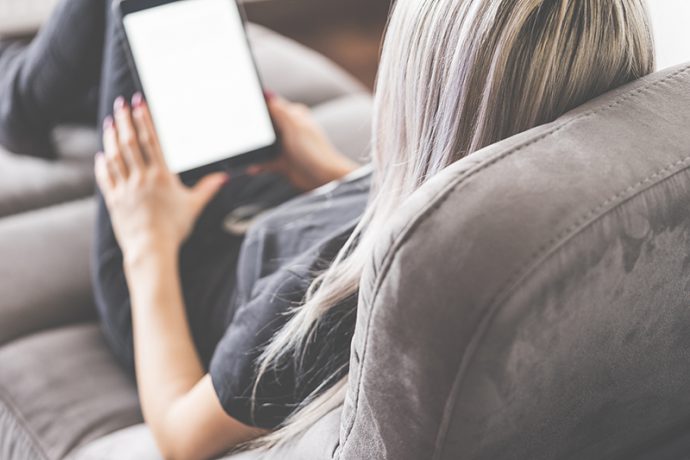先日購入してから、もうすっかり日常に溶け込んで手放せなくなっている「Amazon Fireタブレット」。
電子書籍リーダーとしてはもちろんですが、Amazonプライムビデオの映画やアニメも好きな場所で見ることができるのが特に便利ですね!
何かの作業や家事の最中でも、ながら見できるので重宝しています。
ちょっとした調べ物にもよく使うんですが、文字入力がデフォルトでは「QWERTYキーボード」なんですよね。
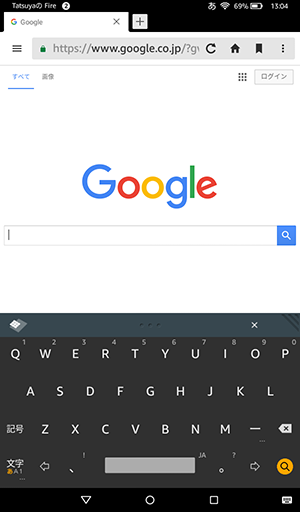
画面が大きいのでこれでも悪くはないんですが、やっぱりフリック入力のほうが便利!ということで、設定を変更しちゃいましょう。
キーボードを表示した状態で、左下の「文字あA1」と書かれている部分を長押しすると…
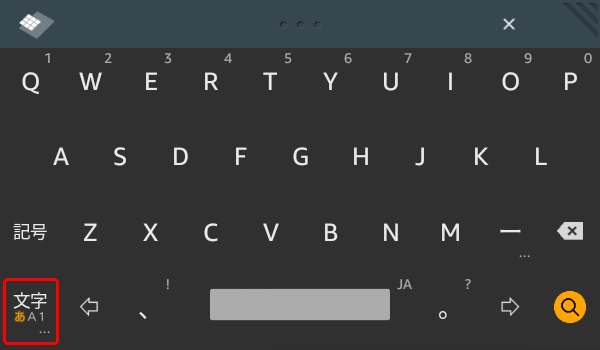
「Fireキーボードメニュー」が現れるので、「キーボードタイプ切替」をタップ。
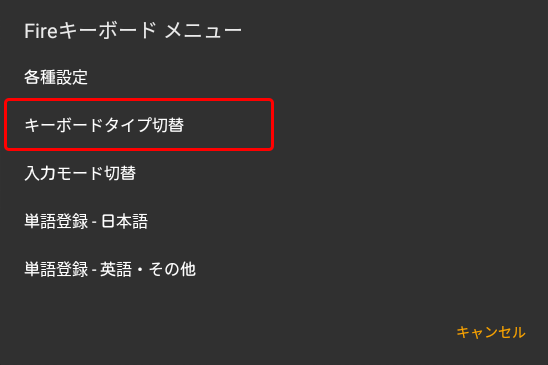
フリック入力に変更するには、「テンキーボード」をタップします。
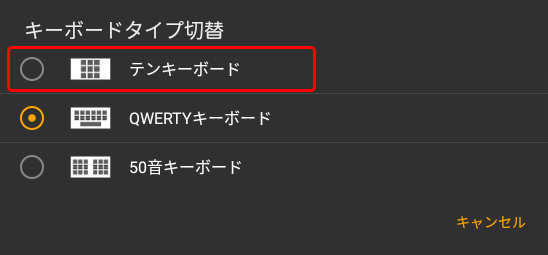
すると、フリック入力のキーボードに切り替わりました!
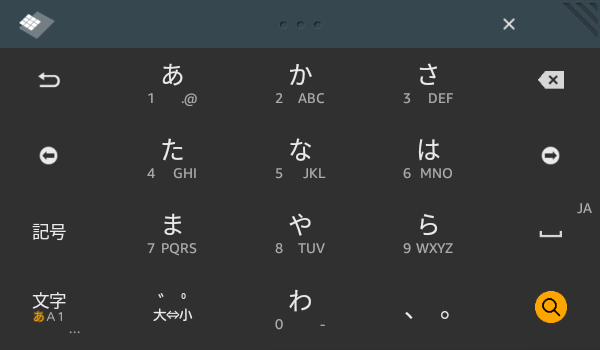
このように、キーボードを表示させた状態で変更するのが手っ取り早いですが、もちろん「設定」からも変更できますよ。
「設定>キーボードと言語>Fireキーボード設定>表示>キーボードタイプ」で、「縦画面」「横画面」、さらに細かく「入力モード別」の設定も可能です。
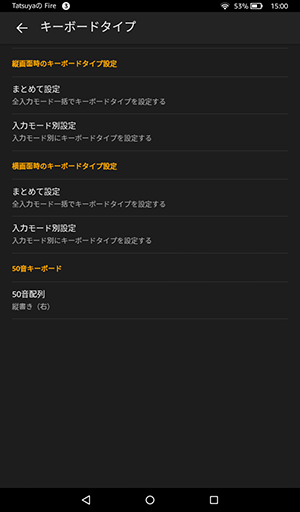
本当は、使い慣れた「Google日本語入力」に変えたいところなんですが、イレギュラーな方法しか見つからないんですよね。
Androidベースとはいえ独自のOSなので仕方ないところではあるんですが、もうちょっとアプリ周りが充実して欲しいなーと思ったりします。